shrnutí
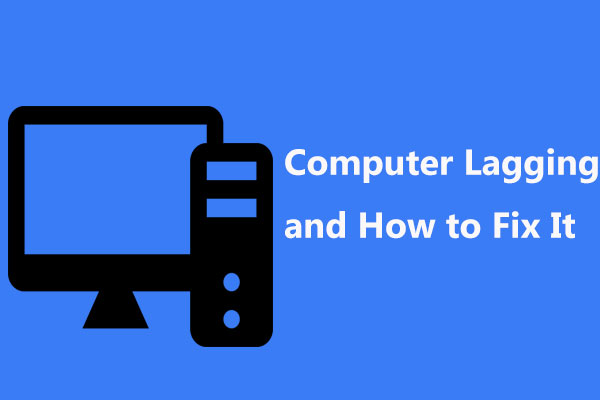
Proč můj počítač najednou zaostává při hraní her, sledování videa,spouštění programů, zavádění systému Windows atd.? To se vždy ptají uživatelé systému Windows 10/8/7? Tady jsou 10 Důvody pro vydání počítače běží pomalu, stejně jako Jak opravit zpoždění na PC, aby bylo zajištěno, že může běžet rychle.
Rychlá Navigace :
- můj počítač zaostává při hraní her
- 10 důvodů pro zpoždění počítače a jak opravit zastavení zpoždění Windows 10/8/7
- verdikt
můj počítač zaostává při hraní her
“ od minulého týdne začal můj počítač zaostávat, když jsem začal hrát hry, což bylo vyřešeno po restartu…Zdá se, že zpoždění ovlivňuje celý můj počítač: můj fps jde na jednu číslici, audio zaostává a můj ping jde na ~1500. ..“CNET
ve skutečnosti se problém s zpožděním počítače vždy neočekávaně vyskytuje v systému Windows 10/8/7 při hraní her, sledování videa, spouštění programů atd. Vážněji, počítač stále mrzne. Jak nepříjemné to může být! Dokonce i někteří uživatelé nám hlásili nové počítačové zpoždění a zmrazení nebo dobrý problém s počítačovým zpožděním.
Stručně řečeno, zpoždění počítače nebo notebooku se může projevit různými způsoby, včetně:
- programy se otevírají pomalu.
- ukládání dokumentů nebo převod souborů stojí hodně času
- okna se otevírají velmi pomalu
- grafické blikání, koktání a obnovovací frekvence klesají
- operační systém trvá dlouho, než se načte nebo vypne
- hry nebo aplikace koktají, blikají a zpožďují
- rychlost stahování/nahrávání internetového připojení klesá
- chyby při zápisu souborů vyskakují
- chybové zprávy systému Windows
- tiskárny nebo jiná periferní zařízení připojená k počítači odmítají správně fungovat
Stručně řečeno, vše se zpomaluje a pomale. Pak se můžete zeptat: Proč můj počítač zaostává, když hraji hry, sleduji videa, spouštím aplikace atd.? Jak zastavím zaostávání počítače? Chcete-li hledat odpovědi, přejděte na další část!
10 důvodů pro zpoždění počítače a jak opravit zastavení zpoždění Windows 10/8/7
obecně lze říci, že problém zpoždění v počítači může být způsoben hardwarem nebo softwarem. Zde vám ukážeme podrobnou odpověď na tuto otázku „proč je můj počítač najednou tak pomalý“ a jak se zbavit zpoždění na PC.
CPU se špatným výkonem
Starý, přehřátý nebo nedostatečně rychlý procesor může způsobit vysoké využití procesoru, což může mít za následek zpoždění nebo dokonce zpoždění špiček v počítači. Jednoduše řečeno, čím lepší výkon CPU má, tím rychleji počítač běží.
Chcete-li zajistit, že procesor počítače běží na plný výkon, musíte provést zátěžový test CPU (k dispozici zdarma pro procesory Intel) a sledovat procesor AMD prostřednictvím monitoru systému od AMD, abyste zjistili, zda váš procesor pracuje podle očekávání. Pokud má špatný výkon, zkuste nahradit starý.
poškozená nebo nedostatečná paměť RAM
poškozená nebo nedostatečná paměť RAM může mít vliv na výkon počítače, nechat počítač náhodně restartovat, způsobit modrou obrazovku atd. Kromě toho, pokud je paměť RAM poškozená nebo poškozená, systémová paměť nemůže zpracovávat procesy a služby podle potřeby. V důsledku toho váš počítač zaostává.
v takovém případě zkuste vyměnit poškozenou paměť RAM nebo přidat více paměti pro váš počítač, abyste se zbavili zpoždění v počítači v systému Windows 10/8/7.
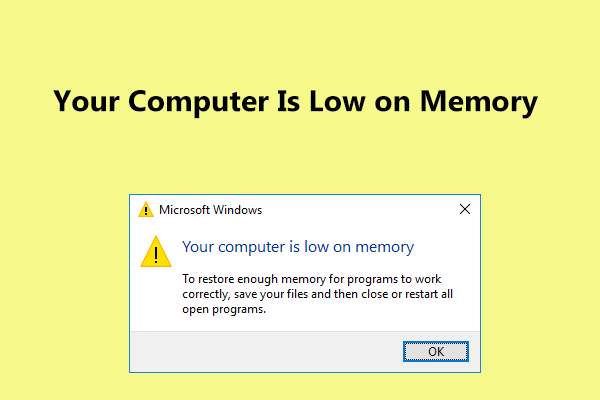
obdržíte zprávu „váš počítač má nedostatek paměti“ v systému Windows 10/8/7? Zde jsou úplné opravy a můžete je zkusit opravit chybu s nízkou pamětí.
stará grafická karta
pokud váš počítač při hraní her zaostává, jedním z hlavních faktorů je problém s grafickou kartou. Pro herní zážitek je grafická karta nejdůležitější částí, protože na grafické kartě se provádí jak 3D grafické vykreslování, tak výpočet fyziky ve hře.
při hraní her na počítačích s grafickou kartou na nízké úrovni je váš počítač velmi pravděpodobně zpožděn. Jak opravit zpoždění v počítačových hrách v systému Windows 10/8/7? Pokud je aktuální Starý, upgradujte jej hned teď!
systém Windows běží na pevném disku
rychlost pevného disku určuje dobu načítání. Pokud hrajete hry na počítačích, které stále používají tradiční mechanický pevný disk, váš počítač by zaostával zejména dokonce zamrzl, když hrajete hry poměrně náročné na rychlost.
z tohoto důvodu doporučujeme upgradovat HDD na SSD, protože systém Windows běžící na pevném disku je vždy pomalejší než na SSD. Pokud správně nakonfigurujete SSD, dramaticky by to urychlilo vaši herní rychlost, aby se vyřešil problém se zpožděním a zamrznutím počítače.
upgradujte HDD na SSD bez přeinstalace OS
ale jak provést upgrade? Můžete požádat techniky o pomoc, ale může to stát další peníze. Místo toho můžete upgradovat HDD na SSD nebo migrovat Windows 10/8/7 na SSD pomocí profesionálního softwaru pro klonování pevného disku. MiniTool Partition Wizard Free Edition vám pomůže snadno dokončit upgrade disku a migraci systému.
jeho funkce Migrate OS to HD / SSD vám může pomoci přesunout operační systém pouze na jiný disk nebo přenést celý systémový disk. Kromě toho je kopírovací Disk navržen tak, aby klonoval celý systémový disk nebo datový disk na jiný pevný disk.
Chcete-li upgradovat disk na SSD pro rychlou rychlost k vyřešení problému s počítačovým zpožděním Windows 10/8/7, lze oba použít. Nyní, zdarma ke stažení MiniTool Partition Wizard mít vyzkoušet.
zde si jako příklad vezměte Copy Disk.
Krok 1: Spusťte Průvodce oddílem MiniTool do hlavního rozhraní. Poté vyberte systémový disk a klikněte na kopírovat Disk v levém panelu nebo v místní nabídce vyberte Kopírovat.
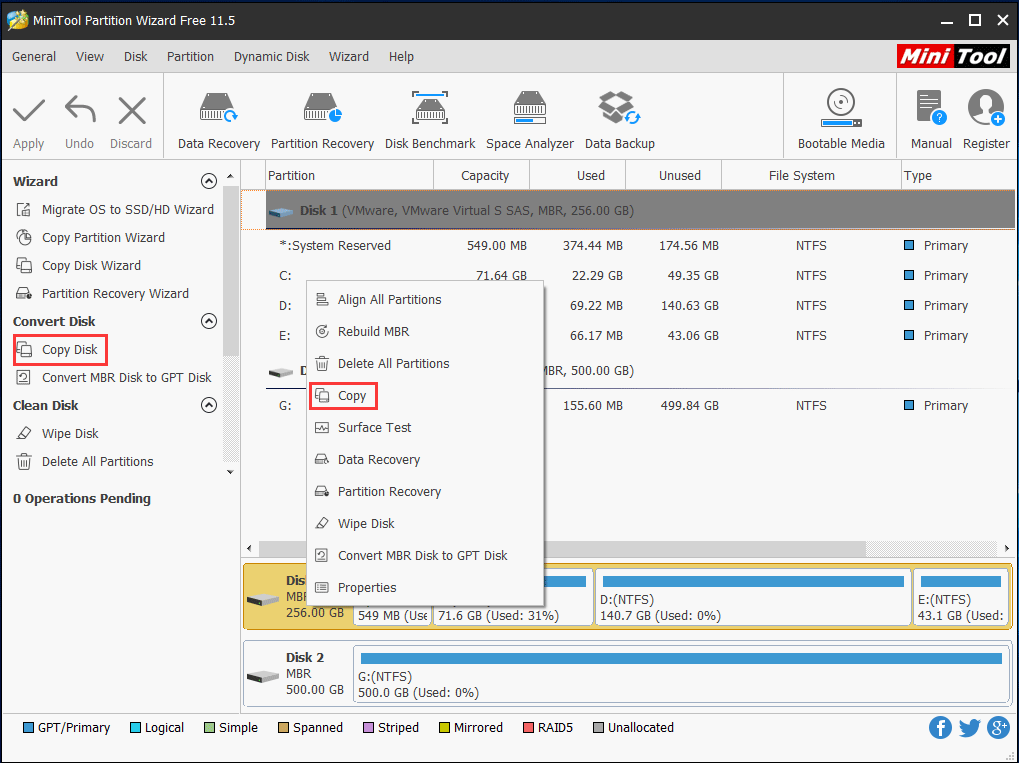
Krok 2: Jako cílový disk vyberte SSD, který jste připojili k počítači, a uložte zdrojový obsah.
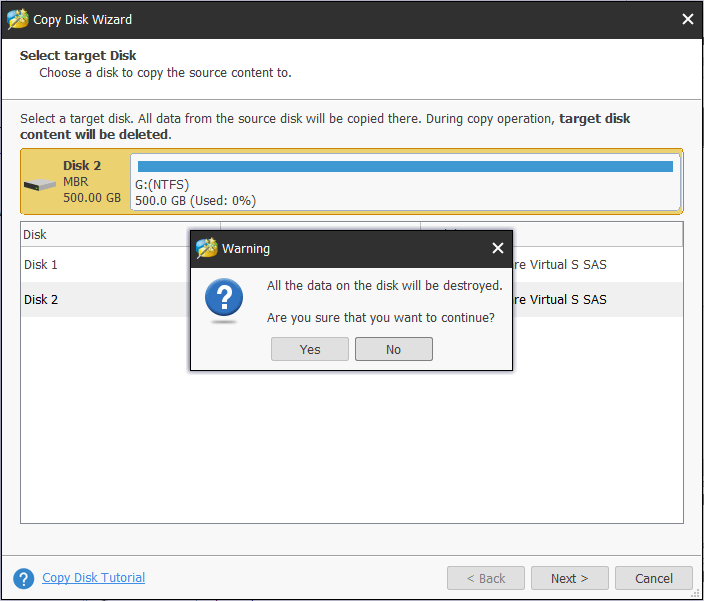
Krok 3: Určete metodu kopírování pro klonování disku a pokračujte kliknutím na tlačítko Další.
související článek: Nejlepší způsob, jak klonovat MBR na GPT bez bootovacího problému
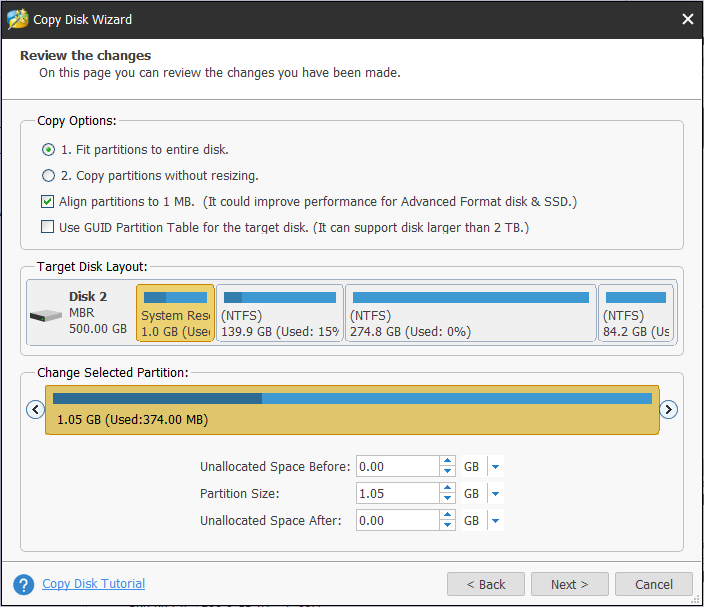
Krok 4: Naučte se, jak zavést systém Windows z cílového disku.
Krok 5: Klikněte na tlačítko Použít, aby byly všechny změny účinné.
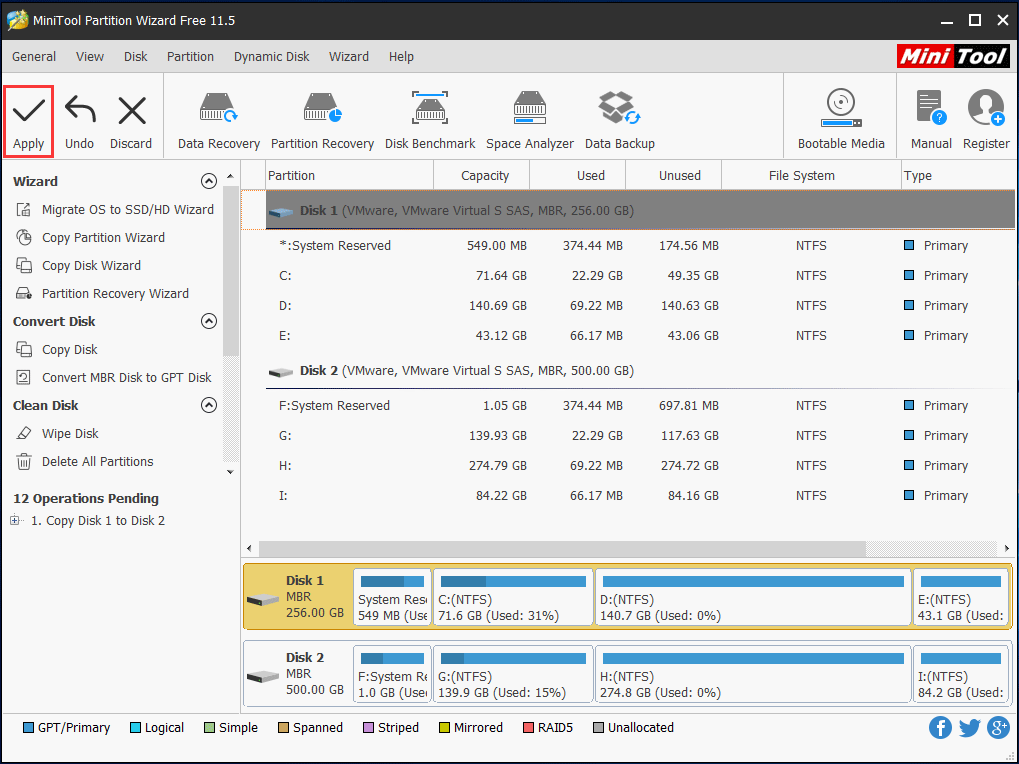
pokud jsou vaše hry nainstalovány na systémovém oddílu a chcete pouze migrovat OS na SSD, je k dispozici průvodce migrací OS do HD/SSD, protože migrace systému Windows také přenese vaše hry na SSD,což umožňuje hrát hry na SSD bez přeinstalace.
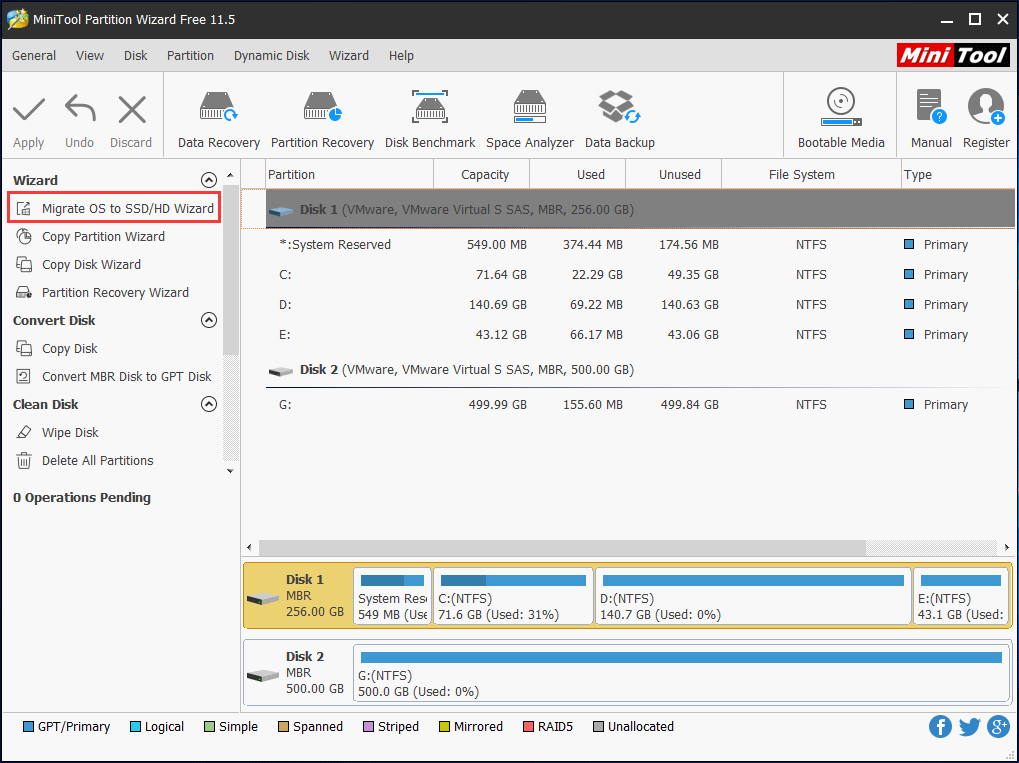
zajímá Vás to? Stačí si zdarma stáhnout zkušební verzi z následujícího tlačítka a spustit klonování disku podle pokynů v příspěvku Jak klonovat pevný disk na SSD ve Windows 10/8/7
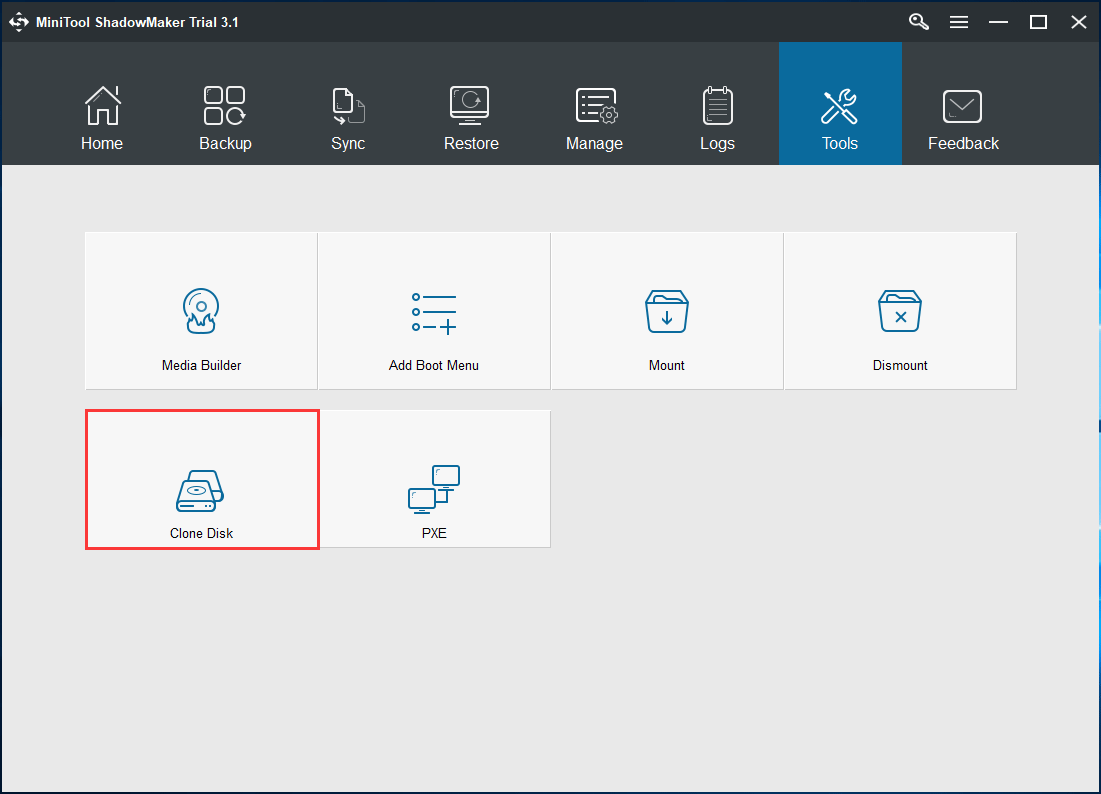
po upgradu pevného disku na SSD můžete pevný disk nahradit SSD a zavést systém Windows z SSD. Pak počítač zaostává Windows 7/8/10 nedojde.
pevný disk je poškozen
pokud je na pevném disku (zejména na systémovém disku) něco špatně, může počítač běžet velmi pomalu, dokonce i zamrznout a nespustit. Jak se zbavit zpoždění na PC v systému Windows 10/8/7?
v tomto případě můžete zkontrolovat pevný disk a zjistit, zda je problém s zpožděním a zamrznutím počítače způsoben logickým nebo špatným poškozením disku, a poté opravit chyby nebo špatné bloky štítu.
Chcete-li to provést, otevřete příkazový řádek a použijte chkdsk.exe pro kontrolu logických chyb nebo fyzického poškození. Stačí zadat příkazy jeden po druhém: chkdsk x: / f nebo chkdsk x: / r (x znamená písmeno jednotky, které chcete zkontrolovat).
kromě toho vám správce oddílů-průvodce oddílem MiniTool může také pomoci zkontrolovat & opravit chyby systému souborů a otestovat vadné sektory disku. Všimněte si, že tento nástroj nemůže opravit špatné bloky, pokud je najde, ale pouze zkontrolovat a můžete použít chkdsk / r k jejich ochraně.
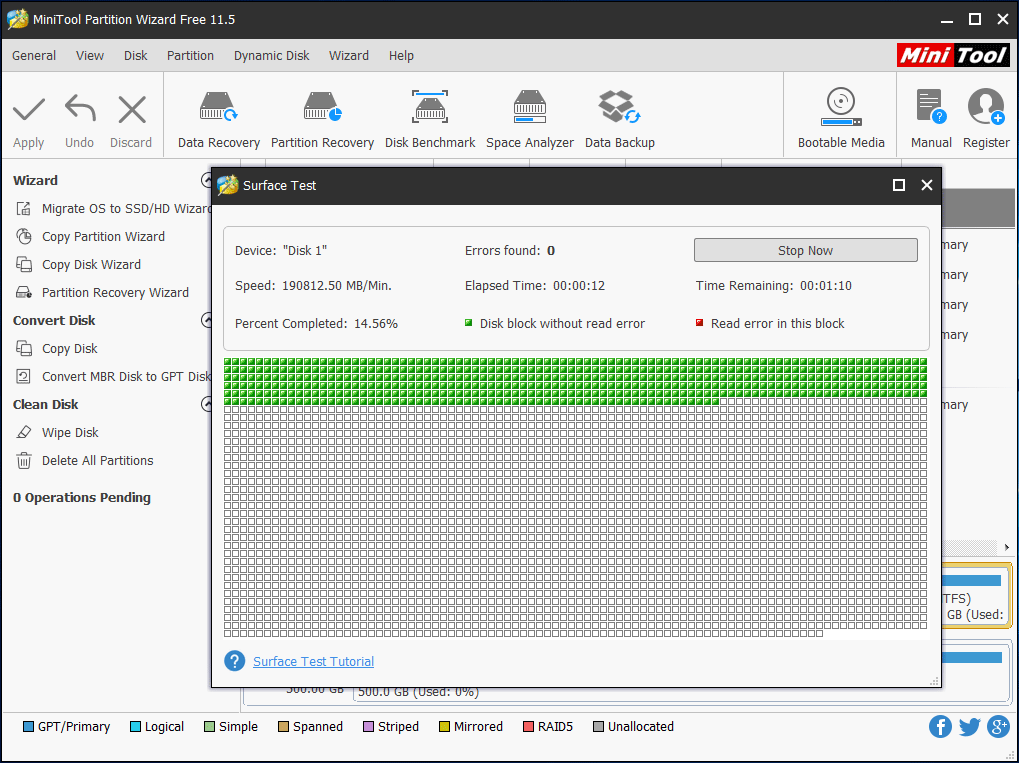
operační systém není udržován nebo upgradován
pokud váš operační systém není pravidelně udržován, správně nakonfigurován nebo upgradován, může být nainstalováno několik programů a nástrojů. Výsledkem je, že váš počítač najednou zaostává, i když je počítač nový nebo dobrý.
jak zastavit zpoždění na PC nebo jak opravit pomalý počítač v systému Windows 10/8/7? Postupujte podle níže uvedených metod.
Způsob 1: Odinstalujte nepoužívané programy
když si zakoupíte nový počítač, je pravděpodobné, že je na něm předinstalováno zatížení programů. V průběhu času mohou staré počítače jednoduše hromadit. Většina z těchto aplikací se však nikdy nepoužívá a dokonce i některé mohou běžet na pozadí, ale nevšimnete si je.
i když má váš počítač dostatek paměti, spuštění mnoha programů najednou může zpomalit počítač v procesu a způsobit zpoždění počítače.
proto je nutné tyto programy jednotlivě zavřít nebo otevřít Správce úloh, abyste zjistili, co právě běží, a odtud ukončit procesy.
způsob 2: Vyčistěte dočasné soubory
při použití aplikace internet explorer zůstává veškerá historie prohlížení v hloubce vašeho počítače. Stejným způsobem instalace něčeho nebo spuštění operačního systému vygeneruje některé dočasné soubory, které jsou uloženy ve složce Windows Temp.
Chcete-li uvolnit místo v systému, abyste se zbavili zpoždění v počítači, můžete tyto dočasné soubory odstranit pomocí Vyčištění disku.

společnost Microsoft oznamuje, že Vyčištění disku bude v systému Windows 10 zastaralé, protože Storage Sense dělá téměř podobnou práci.
Krok 1: Otevřete tento počítač nebo tento počítač a klepněte pravým tlačítkem myši na systémový oddíl C a vyberte Vlastnosti.
Krok 2: na kartě Obecné klikněte na tlačítko Vyčištění disku.
Krok 3: Přejděte dolů v seznamu soubory odstranit a poté vyberte dočasné soubory.
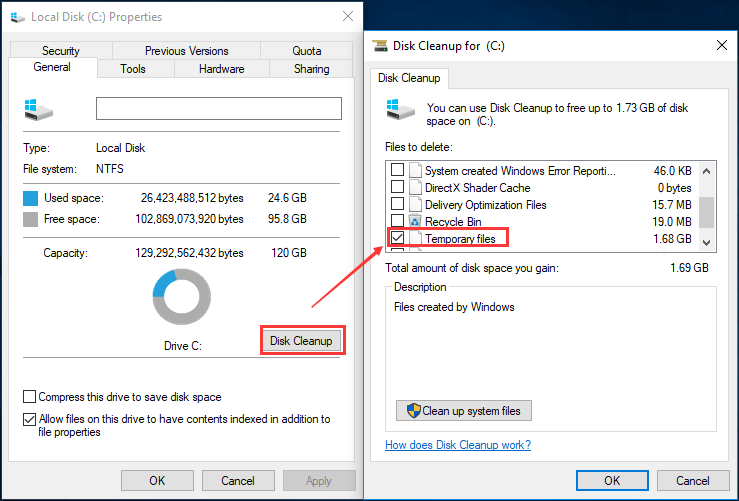
Krok 4: Klepněte na tlačítko OK a potvrďte odstranění kliknutím na tlačítko Odstranit soubory.
tímto způsobem můžete uvolnit místo na disku a do určité míry opravit problém „můj počítač zaostává při hraní her“.
způsob 3: pravidelně Optimalizujte a defragmentujte disk
v podstatě je to způsob, jak optimalizovat efektivitu pevného disku. Chcete-li to provést, přejděte na tento počítač nebo tento počítač, klepněte pravým tlačítkem myši na jednotku C a vyberte funkci vlastnosti. Poté na kartě Nástroje vyberte možnost Optimalizovat a začněte optimalizovat jednotku počítače, abyste ji mohli efektivněji spouštět.
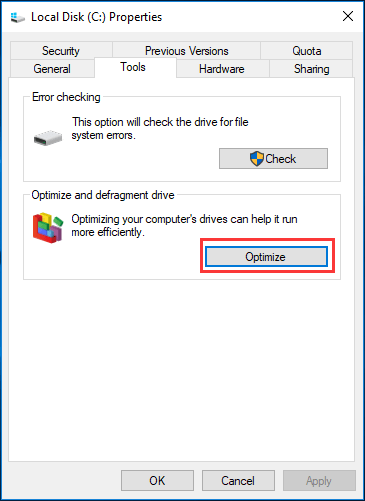
Způsob 4: Aktualizace operačního systému pravidelně
aktualizace systému může být užitečná při řešení některých problémů, jako je zpoždění počítače v systému Windows 10/8/7. Takže byste měli pravidelně aktualizovat operační systém.
zastaralé ovladače
pokud jsou ovladače zastaralé, v počítači se systémem Windows 10/8/7 se často vyskytují problémy s hardwarem nebo softwarem. Většinu času budou mít takové problémy za následek problém s zaostáváním počítače. Ve většině případů je třeba aktualizovat ovladače, abyste snížili zpoždění počítače.
problém s připojením k internetu
internet se stává stále důležitější. Vždy se však vyskytují slabé signály, nestabilní linky, problémy s bránou nebo odpojením, nízká rychlost stahování a rychlost stahování, což může způsobit zpoždění počítače.
k tomu dochází hlavně tehdy, když se váš operační systém pokouší aktualizovat nebo odesílat data do datového centra a nainstalovaný software Stahuje nebo nahrává data na pozadí.
v tomto případě můžete pomocí programu Windows Performance Monitor zjistit některé informace o problémech CPU, RAM a sítě. Chcete-li to provést, stačí zadat monitor výkonu do vyhledávacího pole Cortana v systému Windows 10 a kliknout na výsledek.
váš počítač je infikován virem
počítač může být snadno infikován virem, i když jste nainstalovali antivirový program v systému Windows 10/8/7. Dnes je virus a spyware nebo malware velkou příčinou problémů s počítačem včetně problému s zaostáváním počítače.
jak opravit pomalý počítač nebo zaostávající počítač? Právě teď spusťte antivirový program pro úplné skenování počítače a odstranění viru. Poté zkontrolujte, zda váš počítač stále zaostává.
navíc nesprávně nakonfigurované nebo nízkokvalitní brány firewall mohou způsobit zpoždění počítače. Pokud máte podezření, že bezpečnostní program způsobuje zaostávající počítač, zkuste dočasně vypnout firewall nebo antivirové/malware skenery a zjistěte, zda je zpoždění stále přítomno.
nedostatečný nebo nefunkční zdroj napájení
v mnoha případech může nedostatečné nebo nefunkční napájení vést k zaostávání počítače. Ujistěte se, že je k dispozici dostatek energie pro CPU nebo grafickou kartu. Chcete-li problém vyřešit, můžete kontaktovat výrobce a požádat o pomoc.
“ Proč můj počítač zaostává, když hraji hry najednou? Tento příspěvek ukazuje 10 důvodů a některé informace o tom, jak zastavit zpoždění na PC. Opravdu užitečné!“Kliknutím tweet
ve skutečnosti existuje mnoho dalších důvodů pro problém“ můj počítač zaostává při hraní her“, včetně jiných poruch periferií, problémů se zvukovou kartou atd. Vyzkoušejte řešení na základě vašich skutečných situací.
verdikt
je váš počítač najednou v systému Windows 10/8/7? Proč je počítač tak laggy? Tento příspěvek vám dává 10 důvodů a odpovídající způsoby, jak zastavit zaostávání. Zkuste výše uvedené způsoby, jak opravit problém s zpožděním a zamrznutím počítače. Doufám, že vám tento příspěvek pomůže.